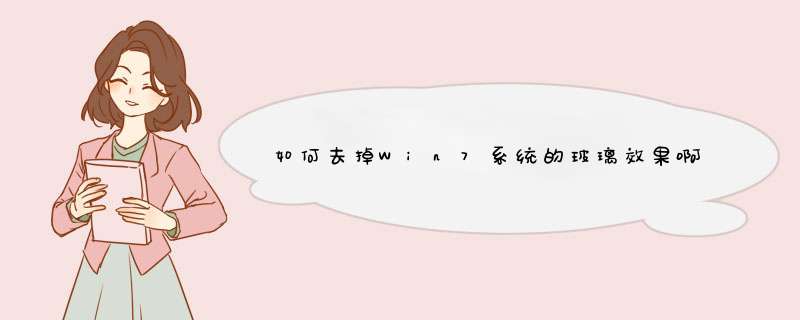
1.首先,点“开始”,找到“计算机”并点右键,找到“属性”打开
2.找到“高级系统设置”并打开
3.打开“高级系统设置”后,找到选项卡“高级”,并打开
4.在“高级”选项卡中找到“性能”的选项“设置”
5.进入“设置”,找到“视觉效果”的“玻璃效果”和“启用桌面组合”取消这两个显示效果
6.选择完成点“确定”,显示器会黑屏一会切换显示效果
7.
里注意一点:当你关闭“启用桌面组合”显示效果后,那么“启用Aero Peek”也就自动关闭了,因为“启用Aero Peek”的前提就是先要启用“启用桌面组合”,大家看下图:
当你关闭“启用桌面组合”后,“启用Aero Peek”消失了,重新启用“启用桌面组合”才能找回“启用Aero Peek”效果。
大家可以先关闭“玻璃效果”看一下,如果显示的问题解决了,就不要关闭“启用桌面组合”了。毕竟关闭了“启用桌面组合”就没法用“Aero Peek”效果了。
8.过以上设置以后,显示效果就自动生效了,如果你不放心,可以选择重新启动一下电脑。
注意:请先保证正确安装了显卡驱动,且显卡能正常使用
1)你需要首先开启透明桌面Aero效果才能用这个功能,如果你的电脑家庭版就没有这个功能(Win7要家庭高级版或Win7专业版以上的版本才可以)。2)右击桌面选个性化,选择Aero特效主题,重启一下电脑。
3)右击计算机选属性/高级系统设置/高级/性能/设置/在视觉效果中勾选"在窗口和按钮上使用视觉特效",按确定。
4)右击任务栏选属性,勾选锁定任务栏,勾选使用aero
peek预览桌面,按确定即可。
5)使用系统自带的系统还原的方法:
Win7、8还原系统,右击计算机选属性,在右侧选系统保护,系统还原,按步骤做就是了,事前也可以选择这个页面最下面创建,自己创建还原点。
Windows7系统不仅功能强大,界面设计也是独具匠心,酷炫又丰富。Aero特效功能Windows7系统非常著名的特色之一,它不仅有漂亮的半透明的窗口(不少朋友形象地称之为“毛玻璃”特效),还有精致的动画效果,而且还包含了任务栏的跳转列表缩略图动态预览,还有方便有趣的鼠标晃动控制窗口以及按下“Win+tab”键显示的三维透视窗口等等。 不过有些朋友在使用过程中会发现Windows7系统的Aero半透明特效不见了,看到的只有死板板的灰蓝色,很是郁闷。左图:窗口透出Windows7桌面图案右图:窗口失去半透明特效 别着急,我们一起来轻松解决这个问题。 点击Windows7圆形的开始按钮,在Windows7搜索栏内输入“Aero”,在搜索结果中选择“在Windows上启用或者禁用透明玻璃效果”。在Windows7搜索栏内输入“Aero” 在这里,我们可以自己设置喜欢的窗口边框、开始菜单和任务栏的颜色,并且可以调整色彩浓度。最重要的是,这里有一个选项“启用透明效果”,仔细检查是否勾选了这个选项。记得勾选“启用透明效果” 如果勾选了“启用透明效果”,仍然看不到Aero特效,就在刚才的开始菜单搜索栏中选择“查找和解决Aero及其他视觉效果的问题”。在这里点击“下一步”,Windows7系统便会自动查找并解决问题。查找和解决Aero及其他视觉效果的问题 另外我们还需要保证Windows7系统开启了themes服务,显卡驱动安装正确,颜色模式要设置为32位真彩色。另外还可以检查一下注册表:在Windows7开始窗口的搜索栏中输入“regedit”,回车,在注册表中找到“ HKEY_CURRENT_USERSoftwareMicrosoftWindowsDWM”,点击鼠标右键,选择“属性”,键值为1代表启用,0代表禁止。 温馨提醒:Windows7家庭普通版不支持Areo特效和功能,Windows7家庭高级版、专业版和旗舰版支持Aero特效。和Windows7专业和旗舰版相比,Windows7家庭高级版在适合日常办公和家庭娱乐方便更具性价比。欢迎分享,转载请注明来源:内存溢出

 微信扫一扫
微信扫一扫
 支付宝扫一扫
支付宝扫一扫
评论列表(0条)